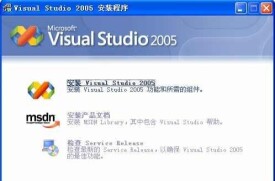Visual Studio 2005
Visual Studio 2005
複雜的應用程序需要多支訓練有素的開發團隊來實現。對於開發團隊作出的任何主要承諾來說,信息交流都是成功的一個基本元素。新的 Visual Studio Team System 擴展了 Microsoft 的優秀功能,即,通過提供與業務緊密集成的、可擴展的、能夠增加成功幾率的生命周期工具,從而為用戶提供高效的工具。能否成功主要取決於,為了降低交付解決方案的複雜性,團隊間是否進行了充分的交流。

microsoft visual studio 2005
Visual Studio 2005包括的組件:
Visual Basic,C# Windows Forms Projects Web Projects Enterprise templates Class Designer Server Explorer Excel, Word, InfoPath Projects SQL Server Developer Edition Access Developer Extensions 不包括的組件: Mobile Projects 64 Bit support Visio-based modeling Visual Source Safe Operating Systems - Development and Test Servers - Development and Test Virtual PC Office, InfoPath, OneNote, Visio, Project, MapPoint 包括Visual Basic 2005,c++,c#,J#等編程工具。
儘管許多 IT 解決方案項目的工作產品是軟體,但生成軟體並不是項目的目標。相反,軟體是實現目標的手段 — 驅動不同的業務價值。要應對風險並增加成功的可預見性,大多數 IT 部門轉而採用各種各樣的工具和過程來支持 SDLC。大部分旨在提高軟體開發效率的嘗試均不盡如人意。這些嘗試要麼在實現時過於繁瑣,並未達到預期的目標,要麼根本無法切中團隊開發中令人感到苦惱的要害問題。
· 信息交流:重要的大型應用程序由團隊構建,這其中有大量可能從未編寫過代碼的參與者,包括:業務發起人、項目管理者、架構師以及測試人員。更甚之,團隊本身已演變為地理上分佈更廣且更專業化。角色的差異導致許多問題無從解決,或者無意識地對計劃產生了分歧。為了使團隊有效地運轉,就必須理順信息交流流程,而且必須讓它與成員的日常工作行為相吻合。
· 工具捆綁:近些年來,在 SDLC 工具領域中已經大量使用了捆綁手法。但是,僅僅是捆綁工具集合併不能實現工具集成。這只是建立工具包。由於角色限制,非集成工具(無法支持工具間的自動數據流)之間就產生了矛盾。集成性的匱乏就必須通過手工乾預進行彌補,而由此可能產生其他一些問題。在數據層進行集成,能夠使數據流自動化跨工具和常規報告實現。
· 不合適的過程:使過程採納變得複雜的原因是存在一個矛盾,即開發人員在許多生命周期過程中既是最關鍵的一環,又是最薄弱的一環。不適合團隊成員(特別是整個開發團體)工作風格的過程,將遭遇到明顯地阻力。面臨的挑戰就是平衡可預見、可重複過程的生產效率和創新。當未形成這種平衡時,每一個人都掙扎於成本消耗與實現任務目標的矛盾之中。多數過程都以文檔為中心。在這種情況下,他們需要額外付出超出維護日常活動的正常流之外的努力。無論團隊使用特定的、靈活的或者常規的過程,每一支團隊都可以受益於自動且集成的軟體開發過程。
· 令人失望的投資回報 (ROI):站在 CIO 的角度看,痛苦的抉擇在於,在開發活動和工具方面不斷投入的、天文數字的 IT 預算換來的卻是另人失望的投資回報。大多數採納過程和 SDLC 工具的嘗試之所以困難重重,原因在於其陡峭的學習曲線、缺乏工具集成、高額的前期投入費用、持續的維護、特殊技能需求以及對專門的管理員的需求。結果,包含 SDLC 工具的總擁有成本是難以負擔的。因此,CIO 面臨一個難題 — 證明既然費用支出不會再涉及任意可估計到的因素,那麼他們的費用支出就是合理的。
當 Microsoft 首先發布 Visual Basic 之時,就通過降低其複雜度從而使 Windows軟體開發得以廣泛應用。利用 Visual Basic 6.0,Microsoft 讓數以百萬計的開發人員能夠快速開發客戶端/伺服器應用程序。最近,利用 Visual Studio .NET,Microsoft 又為開發人員提供了輕鬆開發分散式應用程序的工具與技術。通過 Visual Studio 2005 Team System,Microsoft 正在解決日益增加的應用程序複雜性及其設計、開發和部署所必需的生命周期問題。這一點是通過提供必需的工具和指導從而能夠預見、重複結果(無需付出生產效率和創新的代價)實現的。
· 信息交流:通過降低報告的運轉開銷和尋覓團隊成員間新的交流渠道,Visual Studio Team System 著重於能夠更好地進行交流。例如:
· 通過自動從團隊成員使用的工具那裡收集信息,可以簡化報告過程。從 Visual Studio Team System 採集到的數據保存在數據倉庫中,這使項目狀態報告和可見性能夠面向軟體開發團隊的所有成員,甚至是項目組之外的聯繫人。
· 項目經理能夠將客戶需求轉化為開發團隊中的工作項,然後跟蹤工作項的狀態以實現項目狀態的監控。
·分散式系統設計器 (Distributed System Designer) 將應用程序開發和部署需求轉化為能夠讓開發人員和操作進行交流的公共語言 (SDM)。
· 集成的工具:Visual Studio 的成功已被證實,即開發人員偏愛一個具備對他們需要的工具提供介面的集成開發環境(IDE)。通過將開發人員在開發環境中需要的測試和性能工具(例如,單元測試、代碼分析和性能分析)合併在一起,Visual Studio Team System 也期待著這種成功。這使開發人員能夠在生命周期的較早階段就改善其代碼的質量,而無需中斷他們的工作。通過儘早地為開發人員提供他們需要用於識別和解決質量問題的工具,更多的產品缺陷就能夠在它們還未構成危害之前即被發現並解決。
· 簡化的、集成的工作流和過程:有了 Visual Studio Team System,那麼過程就不僅僅是文檔了。它還能將自己體現為實際的工具行為更改。當您在項目初期選擇過程時,還需要選擇工作流和工作產品,它們會驅動系統的行為方式。對 SDLC 過程的支持是內置的,這使得對工作流的支持是無縫的。通過將過程集成到團隊成員日常使用的基本工具中,Visual Studio Team System 大大消除了過程採納的障礙,並使自動收集跨職能的項目標準成為可能,而無需實施人工報告的相關開銷。
· 增加的投資回報:利用信息交流和生產效率的改進,企業將明顯地看到針對其在 SDLC 工具和過程方面的投資而增加的 ROI。Visual Studio Team System 提供一個具有成本效益的解決方案,從而通過使用跨所有 SDLC 工具的廣泛集成,實現對軟體開發生命周期的管理。通過提供集成的工具集並基於現有知識進行構建,Visual Studio Team System 提供一個友好的環境來幫助開發團隊提高效率,而無需掌握不必要的、複雜的概念和僵化的工具。
通過將 SDLC 工具集成到 UI 級別的表面,Visual Studio Team System 提高了團隊工作效率並增強了項目的可預見性,下面說明數據級別表面以及過程級別的項目上下文。
· 用戶界面集成:工具間的無縫集成是增強生產效率的關鍵。Visual Studio Team System 提供跨整個 SDLC 工具套件的、一致的用戶體驗。對於開發人員而言,可以在他們當前的開發環境中使用某些活動(例如,單元測試、工作項跟蹤、代碼剖析以及代碼分析)。
·數據集成:通過使用一個公共的跨工具集的數據倉庫,Visual Studio Team System 解決了在大多數 SDLC 工具中建立數據倉庫這一問題,並啟動了一個聚合的項目狀態視圖。團隊根據能夠收集到的規則來管理項目。今天,數據主要限於缺陷跟蹤。Visual Studio Team System 中集成的數據將開創一條新路 — 通過平衡利用貫穿於 SDLC 的大量、多樣的數據來管理項目規則。Visual Studio Team System 會收集精確的數據 — 不僅限於缺陷跟蹤,而是包括測試結果、代碼涵蓋、代碼生成、任務進度等這些貫穿於團隊常規工作流程的數據。該數據以某些標準的報告方式呈現,客戶和 Microsoft 內部團隊已在報告中建立了成功項目管理的關鍵規則。此外,團隊還能夠創建自定義報告。僅當以項目的大範圍上下文查看數據時,團隊才能夠精確地報告項目狀態。
· 過程集成:在 Visual Studio Team System 中,工具行為由項目開始時選擇的過程決定。通過將過程與工具相集成,Visual Studio Team System 幫助確保在項目各階段之間或各種項目角色之間避免丟失任何內容。通過自動處理團隊成員之間的工作調整,可以提高團隊效率。公司通過使過程標準化,能夠糾正貫穿於過程改進中的系統問題,而無需增加團隊的工作量。此外,過程集成並不增加工作量,而通常能夠降低與 SDLC 中所採納過程相關的開銷。
儘管存在一些基本的工具可組成 SDLC 工具(例如,架構師工具、測試工具等),但是 SDLC 並未限制住工具的數量。當集成支持 SDLC 的工具時,團隊會發現在提高團隊效率,同時降低複雜性這些方面的好處。Visual Studio Team System 將提供基本的平台,讓所有提供商能夠以一種普通的、公眾可理解的形式交換信息。這理所當然地鑄造了一個充滿活力的合作夥伴體系,合作夥伴能夠構建完全集成的工具,簡化構建 IT 解決方案的複雜性,以及推動信息交流和鼓勵團隊協作。要獲得跨 UI、數據和過程集成的最大價值,就需要擴展性。擴展性促成交互性。
Visual Studio Team System 設計基礎是擴展性模型。Microsoft 提供的 SDLC 工具利用與第三方可用的擴展性功能相同的擴展性功能。擴展性體現在集成的三個層次:UI、數據和過程。
· 用戶界面擴展性:Visual Studio Team System 利用現有的 Visual Studio Industry Partner (VSIP) 計劃,將補充的產品和服務插入到 Visual Studio集成開發環境(IDE) 之中。
· 數據擴展性:Visual Studio Team System 利用 Visual Studio Team Foundation Core Services (TFCS) 將這些工具集成在一起。TFCS 提供一組能夠將工具集成在一起的工具,無需工具間的緊密耦合。對於數據收集,TFCS 還能夠將第三方工具用於由 Visual Studio Team System 使用的數據倉庫。
· 過程擴展性:Visual Studio Team System 使用方法論模板來定義每個項目將遵循的過程。不存在適用於所有組織、以至一個組織內的所有項目的通用過程。不要為此擔心,Visual Studio Team System 是一個靈活的工具集,它採用即靈活又正規的過程。Microsoft 的 Global Solution Integrator 合作夥伴將提供他們自己的方法論模板產品;或者,您可以自己創建模板。過程擴展性允許自定義工作項類型、簽入策略、自定義報告以及項目管理模板。
有關詳細信息,請參閱 Visual Studio 2005 Team System:Microsoft Solutions Framework 和 Visual Studio 2005 Team System:擴展套件。
Microsoft Visual Studio 2005 Team System
Microsoft Visual Studio 2005 Team System 提供支持整個軟體開發團隊的工具:
·架構師:Visual Studio 2005 Team Architect Edition 包括集成、高效的工具,用於直觀地構建面向服務的解決方案,這些解決方案從部署環境的初始狀態開始設計。有關詳細信息,請參閱 Visual Studio 2005 Team System:設計分散式系統以進行部署。
· 開發人員:Visual Studio 2005 Team Developer Edition 為開發人員提供高級的靜態分析、代碼剖析、代碼涵蓋以及單元測試工具,使團隊能夠在整個生命周期中儘早、頻繁地規劃質量。有關詳細信息,請參閱 Visual Studio 2005 Team System:構建健壯而可靠的軟體。
· 測試人員:Visual Studio 2005 Team Test Edition 構建於開發人員版本之上,更好地為測試人員提供了用於管理和運行各種測試(包括單元測試、手工測試和 Web 測試)的工具,以及使團隊能夠在應用程序部署之前檢驗其性能的高級負載測試工具。有關詳細信息,請參閱 Visual Studio 2005 Team System:通過更完善的測試實現更好的軟體。
· 項目管理人員:Visual Studio 2005 Team Foundation 提供一套基於軟體項目管理人員已知內容的項目管理工具:Microsoft Excel、Microsoft Project 和 Windows SharePoint Services。與 Microsoft Office 集成,項目管理人員不再需要手工將數據從這些應用程序映射到供工程團隊使用的數據。項目站點提供儀錶盤式的項目狀態視圖,以及向下追溯風險承擔者的功能。豐富的報告提供了從整個常規的團隊工作流中收集的規則。自定義項目過程基於業界公認的實踐來驅動生命周期。有關詳細信息,請參閱 Visual Studio 2005 Team System:軟體項目管理。
· 團隊開發:Visual Studio 2005 Team Foundation 還提供團隊協作工具,使組織能夠不費吹灰之力即可管理並跟蹤過程和軟體項目的運行狀況。Portfolio Explorer 將可從項目站點獲得的這些相同的項目工作產品集成到 Visual Studio IDE,從而讓團隊能夠進行有效的訪問。Visual Studio 2005 Team Foundation 還提供一個可擴展的工作項跟蹤系統和企業級別的源代碼管理。有關詳細信息,請參閱 Visual Studio 2005 Team System:企業級源代碼管理和工作項跟蹤。
快捷鍵功能
CTRL + SHIFT + B生成解決方案
CTRL + F7 生成編譯
CTRL + O 打開文件
CTRL + SHIFT + O打開項目
CTRL + SHIFT + C顯示類視圖窗口
F4顯示屬性窗口
SHIFT + F4顯示項目屬性窗口
CTRL + SHIFT + E顯示資源視圖
F12 轉到定義
CTRL + F12轉到聲明
CTRL + ALT + J對象瀏覽
CTRL + ALT + F1幫助目錄
CTRL + F1 動態幫助
F1 幫助
SHIFT + F1當前窗口幫助
CTRL + ALT + F3幫助-搜索
SHIFT + ALT + ENTER全屏顯示
CTRL + -向後定位
CTRL + SHIFT + -向前定位
CTRL + F4關閉文檔窗口
CTRL + PAGE DOWN游標定位到窗口上方
CTRL + PAGE UP游標定位到窗口下方
CTRL + F6
CTRL + TAB下一個文檔窗口
CTRL + SHIFT + F6
CTRL + SHIFT + TAB上一個文檔窗口
ALT + F6下一個面板窗口
CTRL + K, CTRL + L取消remark
CTRL + K, CTRL + C註釋選擇的代碼
CTRL + K, CTRL + U取消對選擇代碼的註釋
CTRL + M, CTRL + O摺疊代碼定義
CTRL + M, CTRL + L展開代碼定義
CTRL + DELETE刪除至詞尾
CTRL + BACKSPACE刪除至詞頭
SHIFT + TAB取消製表符
CTRL + U轉小寫
CTRL + SHIFT + U轉大寫
CTRL + SHIFT + END選擇至文檔末尾
CTRL + SHIFT + HOME選擇至文檔末尾開始
SHIFT + END選擇至行尾
SHIFT + HOME選擇至行開始處
SHIFT + ALT + END垂直選擇到最後尾
SHIFT + ALT + HOME垂直選擇到最前面
CTRL + A全選
CTRL + W選擇當前單詞
CTRL + SHIFT + PAGE UP選擇至本頁前面
CTRL + SHIFT + PAGE DOWN選擇至本頁後面
CTRL + END文檔定位到最後
CTRL + HOME文檔定位到最前
CTRL + G轉到…
CTRL + K, CTRL + P上一個標籤
CTRL + K, CTRL + N下一個標籤
ALT + F10調試-ApplyCodeChanges
CTRL + ALT+ Break停止調試
CTRL + SHIFT + F9 取消所有斷點
CTRL + F9允許中斷
CTRL + SHIFT + F5調試-重新開始
F5運行調試
CTRL + F5運行不調試
F10跨過程序執行
F11單步逐句執行
CTRL + J列出成員
CTRL + PAGE DOWN下一個視圖
CTRL + B格式-粗體
CTRL + SHIFT + T格式-文字縮進
F6: 生成解決方案
Ctrl+F6: 生成當前項目
F7: 查看代碼
Shift+F7: 查看窗體設計器
F5: 啟動調試
Ctrl+F5: 開始執行(不調試)
Shift+F5: 停止調試
Ctrl+Shift+F5: 重啟調試
F9: 切換斷點
Ctrl+F9: 啟用/停止斷點
Ctrl+Shift+F9: 刪除全部斷點
F10: 逐過程
Ctrl+F10: 運行到游標處
F11: 逐語句
Shift+Alt+Enter: 切換全屏編輯
Ctrl+B,T / Ctrl+K,K: 切換書籤開關
Ctrl+B,N / Ctrl+K,N: 移動到下一書籤
Ctrl+B,P: 移動到上一書籤
Ctrl+B,C: 清除全部書籤
Ctrl+I:漸進式搜索
Ctrl+Shift+I: 反向漸進式搜索
Ctrl+F: 查找
Ctrl+Shift+F: 在文件中查找
F3: 查找下一個
Shift+F3: 查找上一個
Ctrl+H: 替換
Ctrl+Shift+H: 在文件中替換
Alt+F12: 查找符號(列出所有查找結果)
Ctrl+Shift+V:剪貼板循環
Ctrl+左右箭頭鍵: 一次可以移動一個單詞
Ctrl+上下箭頭鍵: 滾動代碼屏幕,但不移動游標位置。
Ctrl+Shift+L: 刪除當前行
Ctrl+M,M: 隱藏或展開當前嵌套的摺疊狀態
Ctrl+M,L: 將所有過程設置為相同的隱藏或展開狀態
Ctrl+M,P: 停止大綱顯示
Ctrl+E,S: 查看空白
Ctrl+E,W:自動換行
Ctrl+G: 轉到指定行
Shift+Alt+箭頭鍵: 選擇矩形文本
Alt+滑鼠左按鈕: 選擇矩形文本
Ctrl+Shift+U: 全部變為大寫
Ctrl+U: 全部變為小寫
Ctrl+J / Ctrl+K,L: 列出成員
Ctrl+Shift+空格鍵/ Ctrl+K,P: 參數信息
Ctrl+K,I: 快速信息
Ctrl+E,C / Ctrl+K,C: 註釋選定內容
Ctrl+E,U / Ctrl+K,U: 取消選定註釋內容
Ctrl+K,M: 生成方法存根
Ctrl+K,X: 插入代碼段
Ctrl+K,S: 插入外側代碼
F12: 轉到所調用過程或變數的定義
Ctrl+W,W: 瀏覽器窗口
Ctrl+W,S: 解決方案管理器
Ctrl+W,C: 類視圖
Ctrl+W,E: 錯誤列表
Ctrl+W,O: 輸出視圖
Ctrl+W,P: 屬性窗口
Ctrl+W,T: 任務列表
Ctrl+W,X:工具箱
Ctrl+W,B: 書籤窗口
Ctrl+W,U: 文檔大綱
Ctrl+D,B:斷點窗口
Ctrl+D,I: 即時窗口
Ctrl+Tab: 活動窗體切換
Ctrl+Shift+N: 新建項目
Ctrl+Shift+O: 打開項目
Ctrl+Shift+S: 全部保存
Shift+Alt+C: 新建類
Ctrl+Shift+A: 新建項
這裡我將會把一些無意中發現的VS2005中沒有明確指出的快捷鍵共享出來,並不是所有的快捷鍵,或者常見的一些快捷鍵。
1、Ctrl+Space直接完成類或函數(本來這個並不算隱藏的快捷鍵,但是因為中文輸入法搶佔這個快捷鍵,所以。。。,替代的快捷鍵是Alt+Right)
2、Shift+Delete整行刪除,並且將這一行放到剪貼板(這時候不能選中一段內容)
3、Shift+Insert粘貼,有點匪夷所思,Ctrl+V就可以了,大概是為了和Shift+Delete對應吧
4、Ctrl+Up,Ctrl+Down滾動編輯器,但盡量不移動游標,游標保證在可見範圍內
5、Ctrl+BackSpace,Ctrl+Delete整詞刪除,有的時候很有用
6、Ctrl+Left,Ctrl+Right按整詞移動游標(不算隱藏,和前面幾條加起來就是Ctrl游標控制套件了)
7、Alt+Shift+F10打開執行改名,實現介面和抽象類的小窗口(還可以用Ctrl+.,不過有的中文輸入法用到這個)
8、Shift+F9調試是打開QuickWatch,內容是當前游標所在處的內容
9、F12轉跳到定義,很有用的快捷鍵
10、Shift+F12查找所有引用
11、Ctrl+F10=F5,開始Debug
12、Ctrl+F6循環察看代碼窗口,有點Ctrl+Tab的感覺
13、Ctrl+F3查找當前游標選中的內容,可以和F3配合使用
14、Ctrl+F2將焦點轉移到類的下拉框上
15、Alt+F7=Ctrl+Tab
16、Alt+F11新開VS2005並編輯宏
17、Alt+F12查找=Ctrl+F
由於 Visual Studio 2005之類大型服務包的安裝要求,安裝將會耗費相當長的時間。具體時間取決於計算機的性能和更新的 Visual Studio® 2005 產品數。
當您在啟用用戶帳戶控制 (UAC) 的 Windows Vista™ 計算機上進行安裝時,可能在很長的延遲之後才會看到安裝對話框。在此期間,UAC 功能會對安裝包內的數字簽名進行驗證。此服務包承載大量的文件,在某些情況下會導致這一過程持續一個多小時。
目標計算機上必須安裝了受支持的 Visual Studio 2005 產品副本。
目標計算機上安裝了 Microsoft® Windows® Installer 3.1 或更高版本。
至少 192MB 的 RAM。建議使用 256MB 或更大內存。
硬碟空間至少為 6.2GB 如果目標計算機上安裝了多個 Visual Studio 2005 產品,硬碟空間要求也會相應大大增加。
出現錯誤 1718。 FileName 文件被數字簽名策略拒絕的解決辦法:
1. 單擊 開始 單擊 運行,鍵入 控制項 admintools , 然後單擊 確定。
2. 雙擊 本地安全策略(也可以直接在控制面板--管理工具--打開本地安全策略)。
3. 單擊 軟體限制策略。
注意 如果列出, 沒有軟體限制右鍵單擊 軟體限制策略 , 然後單擊 新建策略。
4. 在 對象類型 , 雙擊 強制。
5. 單擊 除本地管理員以外的所有用戶, 並單擊 確定。
6. 重新啟動計算機。